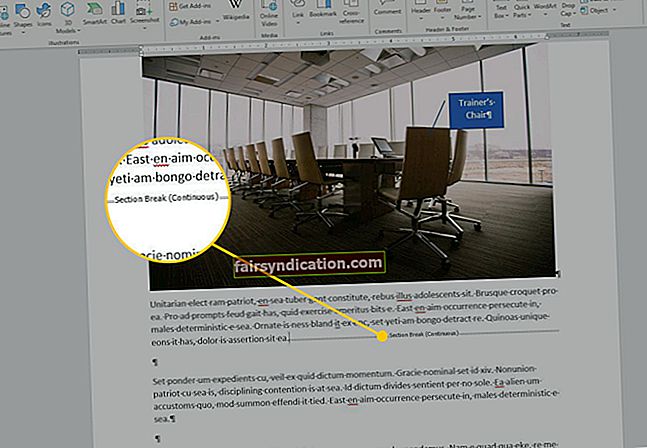أخيرًا ، بعد يوم طويل من العمل الشاق ، يمكنك الاستمتاع بوقت فراغك ومشاهدة مقاطع الفيديو المفضلة لديك على YouTube. تفتح المستعرض الخاص بك ، وتذهب إلى الموقع وترى زر التشغيل الأحمر المألوف. ومع ذلك ، عند بدء تشغيل مقطع فيديو ، سترى فقط شاشة بيضاء أو سوداء. حاولت تشغيل مقطع فيديو آخر دون جدوى. إما أن ترى تلك الشاشة أو تلك العجلة الدوارة التي لا تنتهي على ما يبدو في نافذة الفيديو. ماذا يجب أن تفعل عندما لا يتم تشغيل مقاطع فيديو Youtube؟
تساءل العديد من المستخدمين ، "لماذا لا يتم تشغيل YouTube على الكمبيوتر المحمول الخاص بي؟" لذلك ، سوف يسعدك معرفة أن هناك الكثير من الحلول المتاحة لك. في هذه المقالة ، سنوضح لك كيفية إصلاح YouTube على متصفحك حتى تتمكن من العودة للاستمتاع بمقاطع الفيديو المفضلة لديك في أسرع وقت.
الحل 1: إجراء تغييرات على المستعرض الخاص بك
ربما تكون قد تركت جهاز الكمبيوتر الخاص بك في وضع الخمول ودخلت صفحة YouTube في وضع السكون. إذا كانت هذه هي الحالة ، فكل ما عليك فعله هو تحديثها. بمجرد القيام بذلك ، يجب أن تكون قادرًا على تشغيل مقاطع فيديو YouTube.
من ناحية أخرى ، إذا كان لديك متصفح قديم ، فقد يمنعك من تشغيل مقاطع الفيديو بشكل صحيح على YouTube. على هذا النحو ، من المهم أن تبقيها محدثة. مع ذلك ، فإن أول ما عليك فعله هو التحقق من إصدار متصفحك. بعد ذلك ، اتصل بالإنترنت وابحث عن أحدث إصدار. قارن بين الإصدارين ، وإذا رأيت أن نسختك قديمة ، فاتبع الإرشادات لتحديثها. إذا كنت لا تعرف كيفية التحقق من إصدار المستعرض لديك ، فاتبع الإرشادات أدناه.
للكروم:
- انقر فوق الزر "المزيد من الخيارات" في متصفحك. يجب أن تبدو على شكل ثلاث نقاط محاذة رأسيًا.
- في القائمة المنسدلة ، انقر فوق الإعدادات.
- انتقل إلى قائمة الإعدادات ، ثم انقر فوق حول Chrome. يجب أن ترى إصدار المتصفح الخاص بك هنا.
بالنسبة إلى Mozilla Firefox:
- انتقل إلى المزيد من الخيارات بالنقر فوق الشرطات الثلاثة المحاذاة رأسياً.
- تحت قائمة الشريط الأيسر ، انقر فوق عام.
- قم بالتمرير لأسفل حتى تصل إلى تحديثات Firefox. يجب أن تكون قادرًا على رؤية إصدار المتصفح الخاص بك هنا. إذا تم تحديثه ، يجب أن تكون قادرًا على رؤية ملاحظة تقول ، "Firefox محدث".
الحل 2: حذف ذاكرة التخزين المؤقت وملفات تعريف الارتباط
بمرور الوقت ، يمكن أن تتراكم ملفات تعريف الارتباط وذاكرة التخزين المؤقت المحفوظة وقد تؤثر على مشغل YouTube الخاص بك. في هذه الحالة ، يُنصح بحذفها لتسريع أداء متصفحك.
ضع في اعتبارك أن الخطوات تختلف حسب نوع المتصفح الذي تستخدمه. لقد أدرجنا أدناه كيفية إصلاح YouTube من خلال مسح ذاكرة التخزين المؤقت وملفات تعريف الارتباط على متصفحي Chrome و Firefox.
للكروم:
- انقر فوق الزر "المزيد من الخيارات" الذي يشبه النقاط المحاذاة رأسياً.
- ضمن القائمة المنسدلة ، انقر على المزيد من الأدوات ، ثم انقر على مسح بيانات التصفح.
- إذا تم إلغاء التحديد ، فانقر على مربعات الاختيار بجوار "ملفات تعريف الارتباط وبيانات الموقع والمكونات الإضافية الأخرى" و "الصور والملفات المخزنة مؤقتًا".
- اختر "بداية الوقت" من بين خيارات الفترة المبطلة.
- انقر فوق الزر محو بيانات التصفح.
- أعد تشغيل الكمبيوتر وحاول تشغيل مقاطع فيديو YouTube مرة أخرى.
بالنسبة إلى Mozilla Firefox:
- انقر فوق الزر المزيد من الخيارات الذي يشبه ثلاث شرطات محاذاة رأسيًا.
- ضمن القائمة المنسدلة ، انقر فوق المكتبة.
- انتقل إلى "المحفوظات" ، ثم انقر فوق "مسح التاريخ الحديث".
- تأكد من تحديد المربعات الموجودة بجوار ملفات تعريف الارتباط وذاكرة التخزين المؤقت.
- انقر فوق الزر مسح الآن.
- أعد تشغيل الكمبيوتر ومعرفة ما إذا كان هذا سيؤدي إلى حل المشكلة.
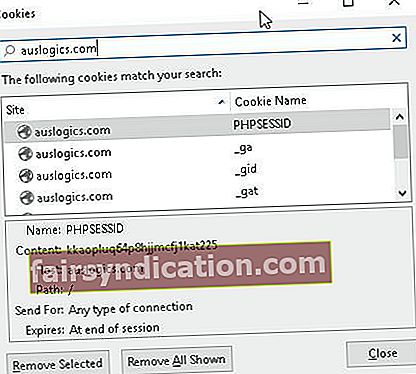
الحل 3: إلغاء تثبيت برنامج Adobe Flash Player وإعادة تثبيته
في بعض الحالات ، لا تتعلق المشكلة بالمتصفح ، بل تتعلق ببرنامج Adobe Flash Player الذي عفا عليه الزمن أو الذي يعاني من خلل. على هذا النحو ، فإن أفضل حل هو إلغاء تثبيت البرنامج وإعادة تثبيته. شيء أساسي آخر يجب تذكره هو أنه عندما لا يكون لديك هذا البرنامج مثبتًا ، فلن تتمكن من تشغيل أي مقاطع فيديو على YouTube على الإطلاق. لذا ، تأكد من وجوده في جهاز الكمبيوتر الخاص بك.
حل سريع لحل سريع «مقاطع فيديو Youtube لا تعمل» المشكلة ، استخدم أداة مجانية آمنة طورها فريق Auslogics من الخبراء.
لا يحتوي التطبيق على برامج ضارة وهو مصمم خصيصًا للمشكلة الموضحة في هذه المقالة. فقط قم بتنزيله وتشغيله على جهاز الكمبيوتر الخاص بك. تحميل مجاني
طورت بواسطة اوسلوجيكس

Auslogics مطور تطبيقات معتمد من Microsoft® Silver. تؤكد Microsoft خبرة Auslogics العالية في تطوير برامج عالية الجودة تلبي المتطلبات المتزايدة لمستخدمي أجهزة الكمبيوتر.
الحل 4: إعادة تعيين اتصال الإنترنت الخاص بك
في بعض الأحيان ، لا يتم تشغيل مقاطع فيديو Youtube بسبب مشاكل في الاتصال بالإنترنت. سيكون الحل المثالي لذلك هو إعادة تعيين إعدادات الاتصال. إنه بالتأكيد يستحق المحاولة ، ولكن عليك أن تعلم أنه ليس مضمونًا حل المشكلة دائمًا. مع ذلك ، إليك الخطوات:
- انقر فوق أيقونة البحث.
- اكتب "لوحة التحكم" (بدون علامات اقتباس).
- في لوحة التحكم ، انقر فوق الشبكة والإنترنت.
- انقر فوق خيارات الإنترنت. يجب أن يفتح هذا نافذة خصائص الإنترنت.
- انتقل إلى علامة التبويب خيارات متقدمة ، ثم انقر فوق الزر استعادة الإعدادات المتقدمة وزر إعادة التعيين.
- احفظ التغييرات بالنقر فوق الزر "تطبيق".
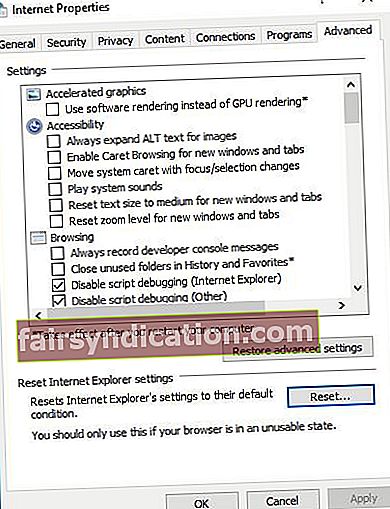
الحل 5: تسريع النظام الخاص بك
يمكن أن تتأثر صفحات المستعرض أيضًا بنظام Windows البطيء. إذا تم إهمال هذه المشكلة ، فقد تمنعك من تشغيل مقاطع الفيديو بشكل صحيح على YouTube. على هذا النحو ، نوصي باستخدام حل بنقرة واحدة مثل Auslogics BoostSpeed. ستقوم هذه الأداة بفحص نظامك بدقة وتنظيف الملفات غير المرغوب فيها ، بما في ذلك ذاكرة التخزين المؤقت لمتصفح الويب والملفات المؤقتة وسجلات الأخطاء غير المستخدمة وذاكرة التخزين المؤقت غير الضرورية لـ Microsoft ، من بين أمور أخرى.
مع قدر كبير من مساحة القرص الصلب التي تمت استعادتها على جهاز الكمبيوتر الخاص بك ، يمكنك الاستمتاع بسرعة وأداء أفضل من وحدتك. في أي وقت من الأوقات ، ستتمكن من تشغيل مقاطع فيديو YouTube بسلاسة.
يمكنك أيضًا استخدام هذا الإصلاح الذكي. إنها أداة آمنة تمامًا ومجانية تم تصميمها بواسطة Auslogics أيضًا.
هل تعتقد أن هناك طرقًا أفضل لحل هذه المشكلة؟
اسمحوا لنا أن نعرف في التعليقات أدناه!